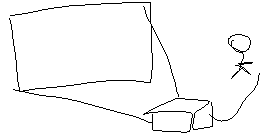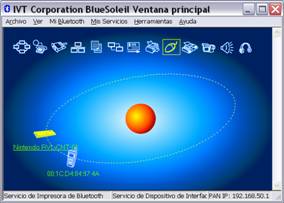| MONOGRÁFICO: PDI de bajo coste - Pizarra Digital Interactiva de bajo coste con el mando de la Wii |
 |
 |
 |
| EQUIPAMIENTO TECNOLÓGICO - Aulas digitales | |||||||||||||||||||||||||||||||||||||||||||||||||||||||||||
| Escrito por Carles Caño Valls | |||||||||||||||||||||||||||||||||||||||||||||||||||||||||||
| Jueves, 01 de Mayo de 2008 23:07 | |||||||||||||||||||||||||||||||||||||||||||||||||||||||||||
|
Página 2 de 4
Pizarra Digital Interactiva de bajo coste con el mando de la WiiLas Tecnologías de la Información y la Comunicación (TIC) han cambiado profundamente nuestros hábitos en muchos ámbitos de la actividad humana. El mundo de la educación no ha sido una excepción y se ha visto también beneficiado de las ventajas que conlleva utilizar las TIC en las aulas: aumento de la percepción, la retención y del aprendizaje, así como de la motivación de alumnos y docentes. Ordenadores personales, conexión a Internet, proyectores multimedia y programas de diversa índole son sólo algunos ejemplos de recursos TIC que se utilizan en la actualidad en los centros educativos, en mayor o menor medida. De este modo es posible llevar a cabo otro tipo de clases: los alumnos usan un ordenador en vez de un libro de texto o una libreta, y el docente cambia la tiza y la pizarra convencional por un proyector conectado a un ordenador, es decir, utiliza una Pizarra Digital (PD). Este es un ejemplo que se da habitualmente en aquellos centros que disponen de dichos recursos, que es la gran mayoría. Lo que no es tan habitual es que un centro disponga de Pizarras Digitales Interactivas (PDI), es decir Pizarras Digitales en las que podemos interactuar directamente sobre las imágenes proyectadas, como si de una gran pantalla táctil se tratara. Una PDI es una especie de fusión entre la pizarra convencional de toda la vida y la Pizarra Digital, obteniendo las ventajas de cada una pero no sus inconvenientes. Con una PDI, el docente no tiene que estar justo al lado del ordenador que proyecta las imágenes como ocurre con una Pizarra Digital. Ahora es posible estar justo delante de la proyección, como si de una pizarra convencional se tratara, pero interactuando con el ordenador. Así se mantiene el contacto visual con los alumnos y mejora el contacto auditivo.
El elevado coste de las PDI profesionales es el principal motivo por el cual su uso no es tan extendido como las PD. En este artículo se presenta una forma económica de obtener una Pizarra Digital Interactiva para utilizar en las aulas. Si disponéis de ordenador y proyector multimedia, invirtiendo unos 60 euros y algo de tiempo podréis obtener una PDI que, aunque no tiene las prestaciones de las profesionales, ofrece unos resultados más que satisfactorios. 1. Introducción
El ingeniero informático Johnny Chung Lee quedó fascinado por las características técnicas del wiimando y empezó a investigar posibles usos alternativos a los juegos de consola. Uno de sus múltiples proyectos que utilizan el wiimando consiste precisamente en obtener una Pizarra Digital Interactiva de bajo coste (Low-Cost Multi-Point Interactive Whiteboards Using the Wiimote,http://www.cs.cmu.edu/~johnny/projects/wii/). En YouTube está colgado el vídeo donde explica de forma genérica como lograrlo (http://es.youtube.com/watch?v=5s5EvhHy7eQ, en inglés). Él mismo ha desarrollado el software necesario para poder implementar nuestra PDI de bajo coste. El programa se llama Wiimote Whiteboard y es gratuito. Además, está disponible el código fuente para aquellos programadores que quieran mejorarlo o ampliarlo. El software también permite
Veamos cómo funciona este sistema de PDI de bajo coste:
 2. ¿Qué es necesario?Suponiendo que disponemos ya de un PC y de un proyector multimedia, algo que es habitual en un centro educativo, sólo deberemos adquirir un wiimando, un adaptador Bluetooth y el material necesario para construir un puntero infrarrojo. Todo ello asciende a unos 60 aproximadamente. A continuación se detalla una lista del material necesario para construir la PDI de bajo coste. Los precios son aproximados y pueden variar en función de las características del producto. Hardware:
Software:
Hardware opcional:
Software opcional (para probar la funcionalidad multitáctil):
3. Cómo implementarlo
La primera vez que intentéis montar todo el sistema, procurad trabajar por fases. Primero es importante centrarse en la conexión wiimando con el PC. Hasta que no logréis este punto, no tiene sentido intentar probar la aplicación WiimoteWhiteboard. 3.1 Conexión wiimando - PC mediante BluetoothPara conectar un PC con el wiimando es necesario:
Hay que tener en cuenta que no todos los adaptadores Bluetooth funcionan correctamente al comunicarse con el wiimando. Existe una lista que contiene aquéllos que sí son compatibles en: http://www.wiili.org/index.php/Compatible_Bluetooth_Devices (en inglés) Dicha lista se trata en realidad de un wiki y puede ser editado por cualquier persona que se haya registrado previamente en la comunidad www.WiiLi.org. Observaréis que se ha estructurado en tres apartados:
Si descubrís un nuevo adaptador compatible que no está presente en la página deberíais editarla para incluirlo con los detalles correspondientes y facilitar así a otras personas la tarea de búsqueda de adaptadores Bluetooth que funcionen correctamente con la PDI de bajo coste. Es importante hacer notar que algún dispositivo teóricamente compatible puede no funcionar. Mi experiencia así me lo demostró, obtuve un modelo concreto que se suponía compatible y no hubo manera. La mejor opción es comprar el adaptador Bluetooth en una tienda en la que podamos devolver el producto con el tique de compra si no hemos podido conectarlo con el wiimando y adquirir otro distinto. Así lo hice y obtuve uno más económico, que incluía el software BlueSoleil y que funcionó a la primera. Estos son los datos del http://www.t-visto.com/productos/bluetooth/30m_bluetooth_adapter.htm Marca: TVISTO Para más información podéis leer el artículo PDI con wiimote: detalles técnicos del blog Bradbury en Marte. BlueSoleil
Con el adaptador TVISTO citado anteriormente, el proceso fue muy sencillo: primero instalar el programa BlueSoleil y una vez terminado, conectar el adaptador Bluetooth por USB. Si el Windows intenta instalar controladores nuevos, se debe cancelar el proceso para que no interfiera con nuestro programa. Para utilizar el programa, se hace doble clic en el icono de Bluetooth que aparece en la barra de tareas, al lado del reloj de Windows y aparece la ventana principal de BlueSoleil (ver imagen).
Para ver un breve vídeo que muestra el proceso explicado visualmente, haced clic ">aquí. Si mientras se realizan los pasos explicados se apagan las luces azules del Wiimando, es necesario volver a pulsar los botones 1 y 2 del mismo para que podamos realizar la conexión con éxito. Comprobando la compatibilidadPara averiguar si nuestro adaptador Bluetooth es compatible con BlueSoleil:


Antes de continuar, es necesario colocar el wiimando apuntando hacia la pantalla o superficie de proyección. Hay que tener en cuenta que la cámara de infrarrojos que lleva tiene un ángulo de visión de 45 grados, así que si se acerca demasiado, no se abarcará toda el área de la pantalla pero si se aleja mucho se perderá resolución de seguimiento de la luz infrarroja. 3.2 La aplicación WiimoteWhiteboardUna vez se ha establecido la conexión Wiimando con el PC es hora de probar el programa que hace posible la PDI o pantalla táctil, el WiimoteWhiteboard de Johnny Chung Lee. Si el programa arranca de forma normal es necesario el uso de un puntero infrarrojo para poder probarlo. En el siguiente artículo se dan más detalles de cómo hacerse o conseguir uno. En caso de no tener ninguno en el momento de probar el WiimoteWhiteboard se puede probar con el mando a distancia de cualquier aparato electrónico (televisor, cadena de música, reproductor DVD) o incluso con un mechero. Estos sustitutos servirán como prueba temporal de que todo funciona pero la calidad que ofrecen es muy pobre y no es muy recomendable utilizarlos de forma habitual.  Como ya se ha dicho, el programa es totalmente gratuito y se puede descargar de la misma página del autor. Se trata de un archivo de tipo ZIP que deberéis descomprimir en vuestro disco duro, por ejemplo en la misma raíz (C:) o en el escritorio. Se creará una carpeta denominada WiimoteWhiteboard con el siguiente contenido: 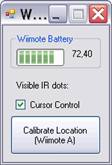 El archivo WiimoteWhiteboard es la aplicación a ejecutar, hacéis doble clic encima y aparecerá una pequeña ventana como esta: Antes de calibrar la pantalla, paso indispensable para obtener la PDI, es recomendable desactivar la opción Cursor Control (control del cursor) y comprobar con el puntero infrarrojo si el wiimando abarca toda el área de proyección, tal y como se ha indicado anteriormente. La idea es mantener el puntero emitiendo luz infrarroja e ir desplazándolo por encima de toda la pantalla o superficie, cuando el wiimando detecta la luz infrarroja muestra un número al lado de Visible IR dots (puntos infrarrojos visibles), un 1 si sólo tenemos un puntero, un 1 y un 2 si utilizamos dos y son captados simultáneamente, etc. Si desplazamos el puntero infrarrojo en una esquina y desaparece el número que tenía asignado, por ejemplo un 1, significa que ese punto no es captado por el wiimando por lo que deberemos ajustarlo alejándolo, desplazándolo lateralmente o verticalmente. Tendremos el wiimando bien posicionado cuando desplacemos el puntero infrarrojo encendido por toda la superficie y siempre haya un 1 en Visible IR dots. En este ">vídeo se puede ver que el proceso es mucho más sencillo de lo que parece. Calibración de pantallaLa opción Cursor control debe estar activada. Después sólo hay que hacer clic con el ratón en el botón Calibrate Location (o pulsar el botón A del Wiimando) y proceder a la calibración. En general este paso debe hacerse cada vez que iniciemos el WiimoteWhiteboard y sirve para que dicha aplicación sepa dónde está la pantalla o imagen proyectada y cuáles son sus dimensiones. Arriba a la izquierda de la pantalla aparecerá un punto de mira rojo sobre un fondo blanco, situaremos el puntero infrarrojo justo encima y haremos un clic (es decir, encenderemos momentáneamente la luz infrarroja presionando el pulsador del mismo). Repetiremos el mismo proceso para el resto de los tres puntos rojos. Después del último desaparecerá esta pantalla con fondo blanco y ya podremos utilizar nuestra PDI o pantalla táctil. De nuevo, ">un vídeo mostrará con mayor claridad lo que pretendo explicaros con palabras.
En la imagen se aprecia un pie de micro de sobremesa pero también servirá un pie de micro normal que, aunque más aparatoso, permitirá una mayor libertad a la hora de situar el wiimando en una posición u otra. Cuando se inicia el programa, éste carga automáticamente la última calibración utilizada, así que, si tenemos el wiimando y la pantalla exactamente en la misma posición que en la última sesión, podremos empezar a utilizar la PDI sin necesidad de calibrar nuevamente. Muy indicado para PDIs con pantalla de proyección y wiimando permanentemente fijos. Posibles errores y cómo solucionarlos
|